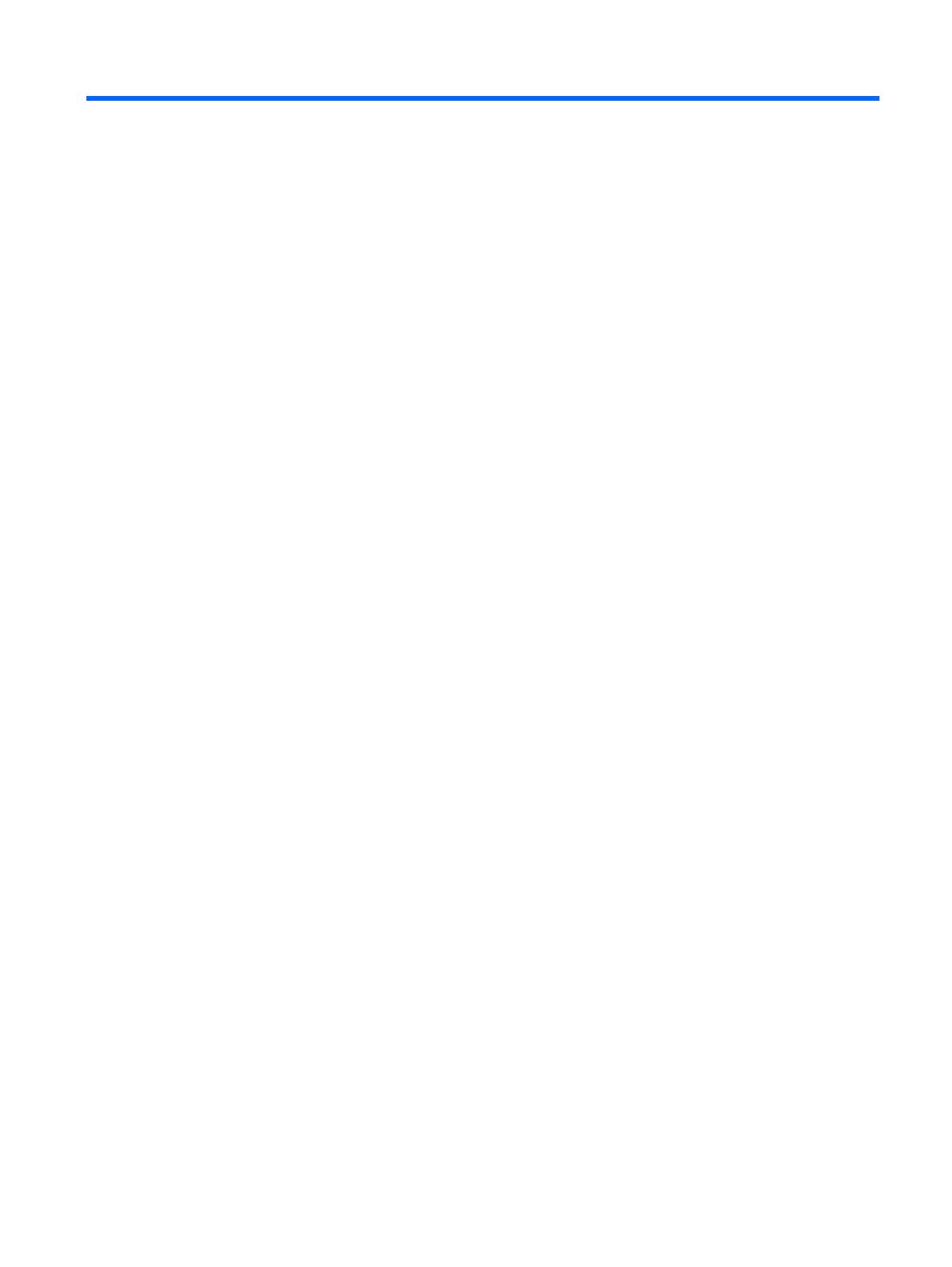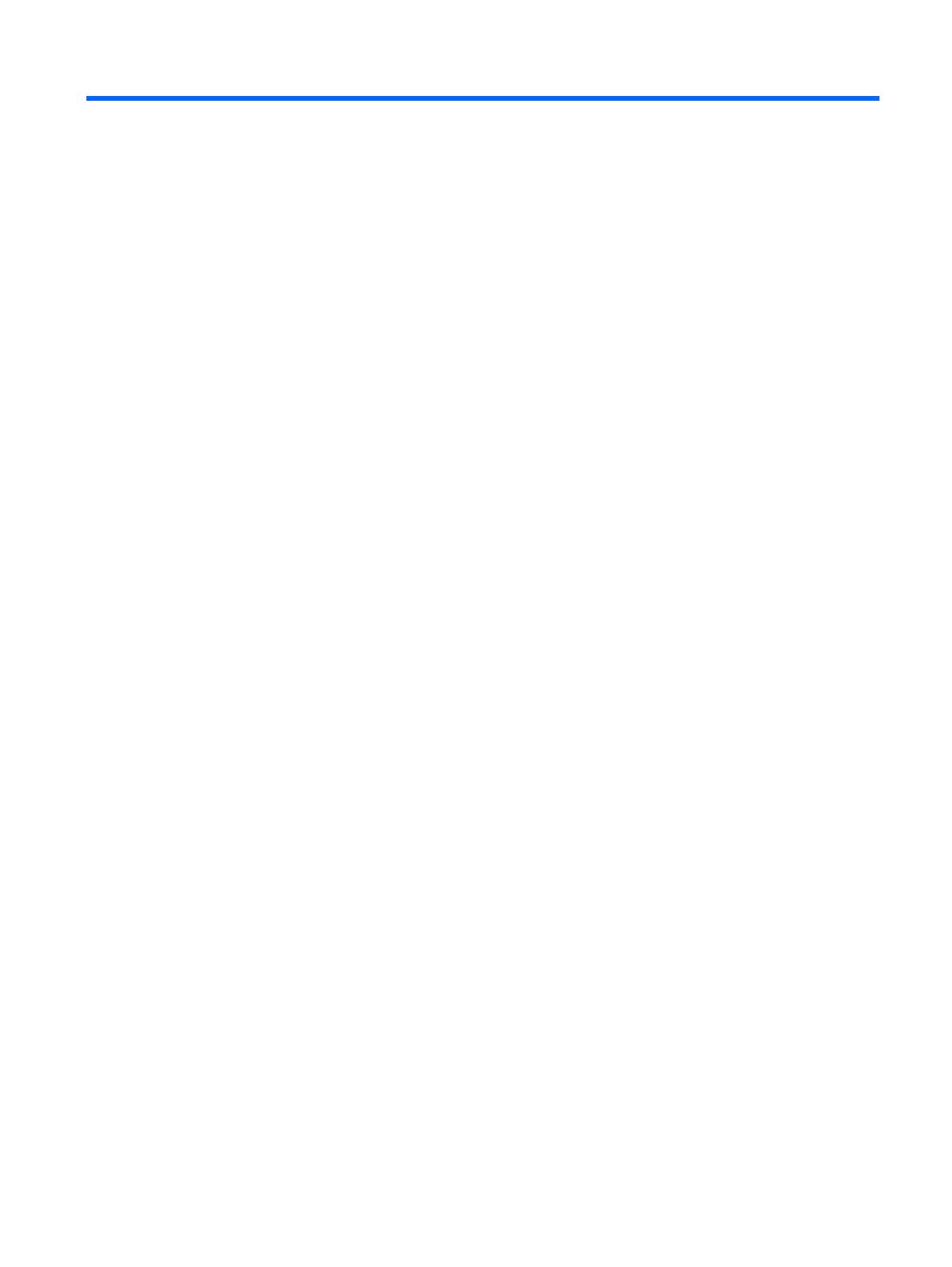
目次
1 製品の特長
標準構成の機能 .................................................................................................................................... 1
保守機能 ............................................................................................................................................... 1
フロント パネルの各部 ........................................................................................................................ 2
メディア カード リーダーの各部 ......................................................................................................... 3
リア パネルの各部 ................................................................................................................................ 4
キーボード ........................................................................................................................................... 5
Windows ロゴ キーの使用 ................................................................................................... 5
シリアル番号の記載位置 ...................................................................................................................... 7
2 ハードウェアのアップグレード
警告および注意 .................................................................................................................................... 8
コンピュータのアクセス パネルの取り外し ........................................................................................ 9
コンピュータのアクセス パネルの取り付け ...................................................................................... 10
フロント パネルの取り外し ............................................................................................................... 11
ドライブ ベイ カバーの取り外し ....................................................................................................... 12
フロント パネルの取り付け ............................................................................................................... 13
メモリの増設 ...................................................................................................................................... 14
DIMM ................................................................................................................................. 14
DDR2-SDRAM DIMM ........................................................................................................ 14
DIMM ソケットへの取り付け ............................................................................................ 14
DIMM の取り付け .............................................................................................................. 16
拡張カードの取り外しまたは取り付け .............................................................................................. 18
ドライブの位置 .................................................................................................................................. 23
ドライブの増設 .................................................................................................................................. 24
システム ボードのドライブ接続 ....................................................................................... 25
オプティカル ドライブの取り外し .................................................................................... 26
5.25 インチ ドライブ ベイへのオプティカル ドライブの取り付け .................................. 27
外付け 3.5 インチ ドライブの取り外し
............................................................................. 29
3.5 インチの外付けドライブ ベイへのドライブの取り付け .............................................. 31
内蔵 3.5 インチ ドライブの取り外し ................................................................................. 33
内蔵 3.5 インチ ハードディスク ドライブの取り付け ...................................................... 36
付録 A 仕様
JAWW v